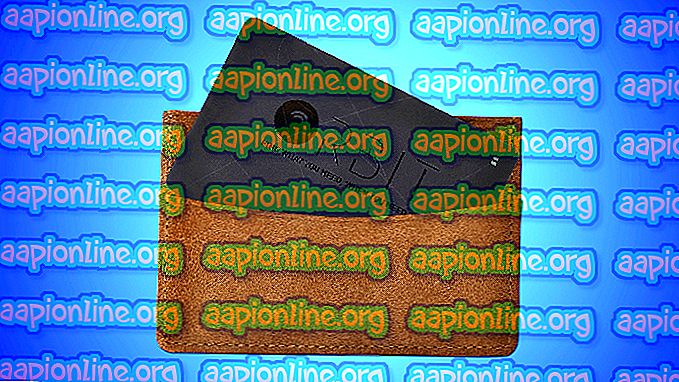Cum să remediați „eroarea 2123” pe piatra Rosetta
Pietra Rosetta este o aplicație folosită pentru învățarea limbilor străine. Datorită interfeței sale ușor de utilizat și interactivă, este destul de popular. Cu toate acestea, destul de recent, o mulțime de rapoarte au apărut o „ eroare 2123 ” pe aplicație în timp ce încercați să o porniți pe un computer. Acest lucru poate împiedica utilizatorii să folosească aplicația cu totul și este destul de enervant.

Ce cauzează „Eroarea 2123” de pe Rosetta Stone?
După ce am primit numeroase rapoarte de la mai mulți utilizatori, am decis să investigăm problema și am conceput un set de soluții pentru a-l rectifica complet. De asemenea, am analizat motivele pentru care este declanșat și le-am enumerat mai jos.
- Configurații corupte: Dacă o anumită configurație a aplicației a fost coruptă, aceasta poate interfera cu anumite elemente ale aplicației în timpul procesului de lansare și împiedică funcționarea corectă a acesteia.
- Compatibilitate: în unele cazuri, aplicația se confruntă cu probleme de compatibilitate cu versiunile mai noi ale Windows. Aceasta poate fi cauzată de actualizări instabile din noul sistem de operare sau din cauza unei arhitecturi mai complexe decât sistemele de operare anterioare pentru care a fost proiectată aplicația.
- Conexiune la Internet: Uneori, conectarea la internet împiedică pornirea corectă a aplicației și provoacă această problemă.
Acum că aveți o înțelegere de bază a naturii problemei, vom merge mai departe către soluții. Asigurați-vă că le implementați în ordinea specifică în care sunt furnizate pentru a evita conflictele.
Soluția 1: Repornește Fără Internet
În anumite cazuri, a fi conectat la internet în timpul lansării aplicației poate interfera cu unele dintre elementele sale și vă poate împiedica accesarea acesteia. Prin urmare, în acest pas, vom reporni computerul fără internet și apoi vom lansa aplicația. Pentru asta:
- Deconectați computerul de la internet.

- Reporniți computerul.
- Lansați aplicația Rosetta și conectați computerul la internet.
- Verificați dacă problema persistă.
Soluția 2: rularea în modul de compatibilitate
S-a observat că programul se confrunta cu unele probleme cu versiunile mai noi ale Windows. Prin urmare, în acest pas, vom rula programul în Modul de compatibilitate pentru a remedia problema. Pentru asta:
- Navigați la directorul de instalare al aplicației.
- Faceți clic dreapta pe executabilul principal și selectați „ Proprietăți ”.
- Faceți clic pe fila „ Compatibilitate ” și faceți clic pe „ Executați rezolvarea problemelor de compatibilitate ”.
- Urmați instrucțiunile de pe ecran pentru a selecta cea mai bună opțiune pentru aplicație.
- Faceți clic pe „ Aplicați ” și apoi pe „ OK ” pentru a vă salva setările.
- Verificați dacă problema persistă.

Soluția 3: Reinitializarea fișierului de configurare
În unele cazuri, s-a observat că un anumit fișier de configurare era corupt și împiedica lansarea corectă a aplicației. Prin urmare, în acest pas, vom reinicializa acel fișier. Pentru asta:
- Apăsați butoanele „ Windows ” + „ R ” simultan pentru a deschide promptul Run.
- Introduceți „ % Programdata% ” în prompt și apăsați „ Enter ”.

- Faceți dublu clic pe folderul „ Rosetta ”.
- Faceți clic dreapta pe „ Urmărire . fișier db3 ”din interiorul folderului și selectați „ Redenumiți ”.

- Introduceți „ urmărire . db3 . coaceți și apăsați „ Enter ”.
- Reporniți computerul și lansați aplicația.
- Verificați dacă problema persistă.